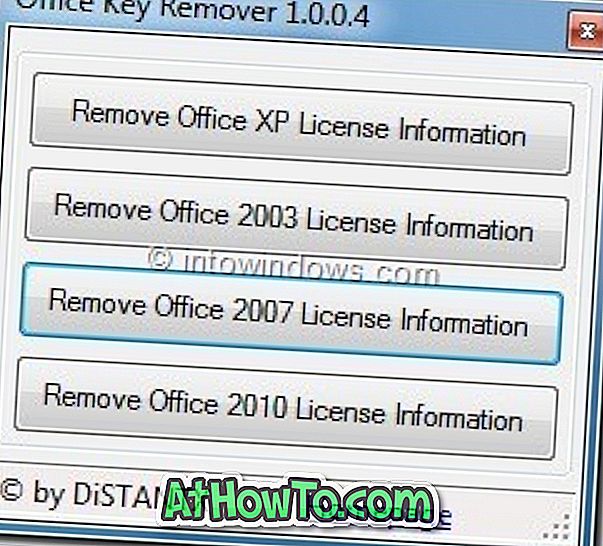WinRAR adalah salah satu perisian archive dan perisian pemampatan yang popular di luar sana untuk sistem operasi Windows. Walaupun banyak utiliti percuma telah dikompilasi selama beberapa tahun terakhir, WinRAR masih merupakan yang terbaik dari segi banyak apabila ia datang kepada nisbah mampatan dan prestasi keseluruhan.
Seperti halnya banyak utiliti mampatan fail lain, utiliti WinRAR juga menambah bilangan pilihan ke menu konteks fail yang muncul apabila anda klik kanan pada fail atau folder. Masalah dengan WinRAR ialah semua ciri-ciri dan pilihan muncul dalam menu konteks, yang dengan mudah mengacaukan menu konteks fail kemas.

Bergantung pada bilangan pilihan yang telah anda pilih semasa persediaan dan jenis fail yang anda lakukan pada klik kanan, anda akan melihat tiga hingga lima pilihan WinRAR dalam menu konteks. Contohnya, apabila anda klik kanan pada fail imej, Tambah pada arkib, Tambah ke Fail Nama.rar, Mampat dan e-mel, dan Compress to File Name.rar dan pilihan e-mel muncul dalam menu konteks.
Walaupun ciri-ciri dan pilihan ini benar-benar berguna, anda yang menggunakan ciri WinRAR jarang dapat membersihkan menu konteks dengan membolehkan menu cascode untuk WinRAR. Apabila diaktifkan, hanya entri WinRAR muncul apabila anda klik kanan pada fail dan semua pilihan lain dapat dilihat dengan mengklik pada entri WinRAR.

Pilihan menu cascading ini diaktifkan secara lalai dalam 7-Zip dan banyak utiliti mampatan fail lain tetapi untuk sebab tertentu WinRAR tidak menggunakan ciri ini dengan tetapan lalai.
Dayakan menu yang melayang untuk WinRAR
Anda boleh menghidupkan menu cas dalam pada WinRAR dengan mengikuti arahan yang diberikan di bawah.
Langkah 1: Lancarkan perisian WinRAR dengan menaip namanya dalam menu Start atau Start screen dan kemudian masukkan enter key.
Langkah 2: Setelah WinRAR dilancarkan, klik pada menu Opsyen dan kemudian klik Tetapan untuk membuka dialog WinRAR Settings.

Langkah 3: Beralih ke tab Integrasi, semak pilihan yang dilabelkan menu konteks Cascaded untuk membolehkan menu cascaded. Akhir sekali, klik butang OK. Itu sahaja!

Dari sekarang dan seterusnya, setiap kali anda klik kanan pada fail atau folder, hanya masuk WinRAR muncul dalam menu konteks utama dan semua pilihan lain muncul apabila anda memilih atau mengklik entri WinRAR. Semoga berjaya!
Bagaimana untuk menghapuskan entri WinRAR yang tidak diingini dari panduan menu konteks mungkin juga menarik minat anda.
![Bagaimana Mengaktifkan Antara Muka Pengguna Windows Phone 7 Gaya Dalam Windows 8 [Tanpa Menggunakan Perisian Pihak Ketiga]](https://athowto.com/img/windows-8-guides/693/how-enable-windows-phone-7-style-user-interface-windows-8.jpg)